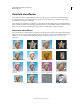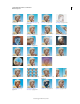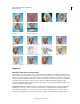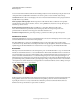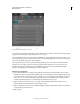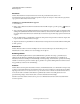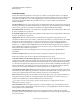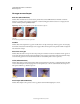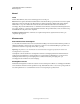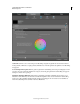Operation Manual
178
ADOBE PREMIERE ELEMENTS 10 GEBRUIKEN
Effecten toepassen
Laatst bijgewerkt 4/10/2011
wordt in Adobe Premiere Elements elk frame afzonderlijk geanalyseerd zonder dat rekening wordt gehouden met de
omringende frames. Tijdelijk effenen kan leiden tot vloeiender ogende correcties naarmate de tijd verloopt.
Scènedetectie Hiermee stelt u in dat wijzigingen in scènes in Adobe Premiere Elements worden genegeerd wanneer
Tijdelijk effenen is ingeschakeld.
Zwart wegsnijden en Wit wegsnijden Hiermee bepaalt u in welke mate het effect de schaduwen en hooglichten
beperkt binnen de nieuwe uiterste schaduw- (niveau 0) en hooglichtkleuren (niveau 255) in de clip. Hoe hoger de
waarde hoe groter het contrast.
Neutrale middentonen magnetisch (Alleen beschikbaar voor Auto kleur) Hiermee bepaalt u dat in
Adobe Premiere Elements een gemiddelde, bijna neutrale (grijze) kleur in een clip wordt gezocht en de
gammawaarden van die kleur worden aangepast zodat de kleur neutraal wordt.
Overvloeien in origineel Hiermee geeft u het percentage op waarmee u het effect op de clip wilt toepassen.
Helderheid en contrast
Met het effect Helderheid en contrast past u de helderheid en het contrast van de volledige clip aan. De waarde 0,0 geeft
aan dat de helderheid en het contrast niet worden gewijzigd.
Het effect Helderheid en contrast is de gemakkelijkste manier om eenvoudige aanpassingen te maken in het
toonbereik van de clip. Met dit effect worden alle pixelwaarden in de clip (hooglichten, schaduwen en middentonen)
tegelijk aangepast. Het effect Helderheid en contrast kan niet worden toegepast op afzonderlijke kleurkanalen.
Kanaalmixer
Elke clip in Adobe Premiere Elements wordt samengesteld op basis van drie kleurkanalen: rood, groen en blauw. Elk
kanaal bevat de luminantiewaarden voor de desbetreffende kleur. Met het effect Kanaalmixer kunt u de waarden van
een van deze kanalen toevoegen aan de andere kanalen en bijvoorbeeld de luminantie uit het groene kanaal toevoegen
aan het rode kanaal. Gebruik dit effect voor creatieve kleuraanpassingen die u met de andere gereedschappen voor
kleuraanpassing niet goed kunt uitvoeren. Selecteer het grijspercentage van de bijdrage van elk kleurkanaal en maak
grijswaardenclips van hoge kwaliteit, maak hoogwaardige sepiatoonclips of clips met andere tinten en wissel kanalen
om of dupliceer deze. U kunt dit effect bijvoorbeeld gebruiken om een blauw kanaal met veel ruis volledig te vervangen
door de waarden uit een 'schoon' groen kanaal.
Videoclip met rode, groene en blauwe kanalen
Bij elke eigenschap van Kanaalmixer in het deelvenster Eigenschappen wordt de kleurcombinatie vermeld. Links naast
het koppelteken staat de naam van het uitvoerkanaal van de eigenschap, rechts die van het invoerkanaal. Bij de
eigenschap Rood-Groen is rood bijvoorbeeld het uitvoerkanaal en groen het invoerkanaal. Hiermee kunt u de
luminantie van het groene kanaal toevoegen aan het rode kanaal.